A Raspberry Pi's a kényelmet, a sokoldalúságot és a hasznosságot egyszerűen nem lehet lebecsülni. Pár kattintással szinte mindent beállíthat, beleértve a Plex beállítását egy Raspberry Pi-n. Miután befejezte a feltöltést filmek, tévéműsorok és még zenék könyvtárát is, akkor letöltheti a Plex alkalmazást bármely eszközére, és élvezheti kedvenc tartalmait bárhol. Ma megmutatjuk, hogyan állíthat be mindent.
Az ebben az útmutatóban használt termékek
- Streameljen mindent: CanaKit Raspberry Pi 4 8GB Starter Kit
- Tárolja az összes dolgot: Seagate Expansion 6TB külső merevlemez
- Telepítse az asztalt: Raspberry Pi Imager
Mi szükséges a Plex telepítéséhez egy Raspberry Pi-re
- Raspberry Pi 2, 3 vagy 4: Azt javaslom, hogy használja a Pi 4-et, mivel beépített Wi-Fi-vel rendelkezik. Nagyobb hardverrel rendelkezik és nagy értéket kínál. Választhat 1 GB-os, 2 GB-os, 4 GB-os vagy akár 8 GB-os RAM-konfigurációk közül, és nekem van 8 GB-os opcióm, mivel ez több rezsit ad nekem, hogy később további dolgokat adjak hozzá. Ha csak Plex szerverért szerez be egyet, akkor azt javaslom, hogy a 2 GB RAM-os változatot használja.
- Tápegység: A Raspberry Pi-nek külső áramforrásra van szüksége, és felveheti az Amazon-on. A fali egység teljesítménye a felvett Pi modelltől függően változik. Itt használom a Pi 4-et, és szüksége van egy USB-C 15W-os hálózati adapterre.
- MicroSD kártya: A Raspbian, a Raspberry Pi hivatalos operációs rendszerének telepítéséhez MicroSD kártyára lesz szükség.
- Ethernet-kábel: Javasoljuk, hogy a Raspberry Pi-t Ethernet-kábellel csatlakoztassa az útválasztóhoz. A Pi 4 beépített Wi-Fi modemmel rendelkezik, de mivel médiaszerverként fogja használni, csatlakoztathatja azt is.
Az összes komponenst külön-külön is átveheti, vagy megragadhatja az egyik elemet legjobb Raspberry Pi készletek, mivel ezek tartalmazzák mindazt, amire szüksége van. Részes vagyok a Canakit Raspberry Pi 4 kezdőkészlet részéről, mivel mindent tartalmaz, amire szüksége van egyetlen csomagban. Ez tartalmaz egy 4 GB-os Raspberry Pi 4-et, egy tokot, hűtőbordát, ventilátort, 32 GB-os Samsung Evo MicroSD kártyát, hálózati adaptert és egy HDMI kábelt.
Ezenkívül szüksége lesz egy külső HDD-re, amely rendelkezik a filmjeivel és a zenegyűjteményével. Ez személyes preferenciákra vezethető vissza, de legalább meg kell győződnie arról, hogy külsőt használ meghajtó USB 3.0-val. Ez gyors átviteli sebességet és jobb megbízhatóságot biztosít, amikor csatlakoztatja a meghajtót a Raspberry-hoz Pi.
Plex egy málna Pi-n: Asztal telepítése
Néhány különböző módon állíthatja be a Plex-et egy Raspberry Pi-n, beleértve a jó ole 'terminál parancsok használatát is. Ugyanakkor könnyebb utat választunk az Ubuntu Desktop telepítésével, hogy biztosítsuk a hagyományos számítógépes élményt. Ezzel kissé megkönnyíti a kezelést, ha problémák merülnek fel a Plex szerverrel, valamint nagyjából bármi mást telepíthet, amit csak kíván a Pi-re.
A folytatáshoz először magára a Raspberry Pi-re kell telepítenünk az Ubuntut. Ehhez le kell töltenie a Raspberry Pi Imager alkalmazást, amely MacOS vagy Windows rendszerrel működik. A telepítés után hajtsa végre az alábbi lépéseket:
- Helyezze be a microSD-kártyát a számítógépébe.
- Nyissa meg a Raspberry Pi Imager kb.
-
Kattints a Válassza az OS elemet gombra a Pi Imager alkalmazásban.


 Forrás: Android Central
Forrás: Android Central - Válassza a lehetőséget Egyéb általános rendeltetésű operációs rendszer.
- Válassza a lehetőséget Ubuntu a lista tetején.
-
Válassza a lehetőséget Ubuntu Desktop a listáról.


 Forrás: Android Central
Forrás: Android Central - Miután visszatért a Pi Imager főképernyőjére, kattintson a gombra Válassza a Tárolás lehetőséget gomb.
- Válassza ki a behelyezett microSD-kártyát a listából.
- Kattintson a gombra Ír.
-
Ellenőrizze, hogy a kártyán lévő összes adat törlődik-e.
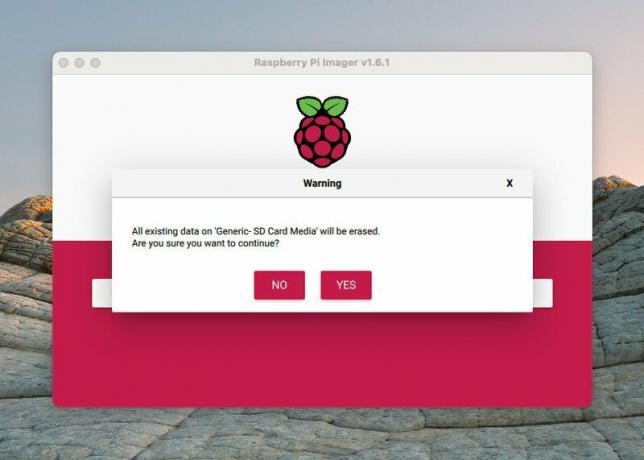

 Forrás: Android Central
Forrás: Android Central
Ez a folyamat eltarthat egy ideig, mivel a Raspberry Pi Imager alkalmazás egy teljesen új operációs rendszert telepít a microSD-kártyára. Innentől kezdve csak helyezze be az újonnan megvert Ubuntut tartalmazó microSD-kártyát a Raspberry Pi-be, és készüljön fel a szórakozásra.
Plex egy málna Pi-n: A Plex beállítása
Most, hogy a microSD-kártyáján operációs rendszer van, itt az ideje, hogy a dolgokat magával a Pi-vel állítsa össze. Ha ez az első lépés a Pi-vel, akkor nyilvánvaló okokból meg kell győződnie arról, hogy rendelkezik-e USB-billentyűzettel és egérrel. Tegye fel a Raspberry Pi-t, és kövesse ezeket a lépéseket a Plex működéséhez.
- Kövesse a képernyőn megjelenő utasításokat az Ubuntu asztal beállításának befejezéséhez.
- Nyissa meg a Ubuntu szoftver tárolja a Raspberry Pi készülékén.
-
Kattints a nagyító a jobb felső sarokban a kereséshez.

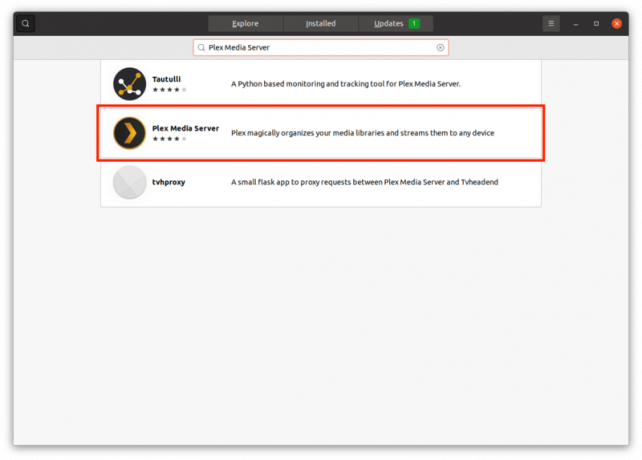
 Forrás: Android Central
Forrás: Android Central - Keressen Plex Media Server.
- Válassza a lehetőséget Plex Media Server a megjelenő alkalmazások listájáról.
- Kattints a Telepítés gomb.
- Adja meg jelszavát, ha kéri.
-
Zárja be az Ubuntu Software alkalmazást.

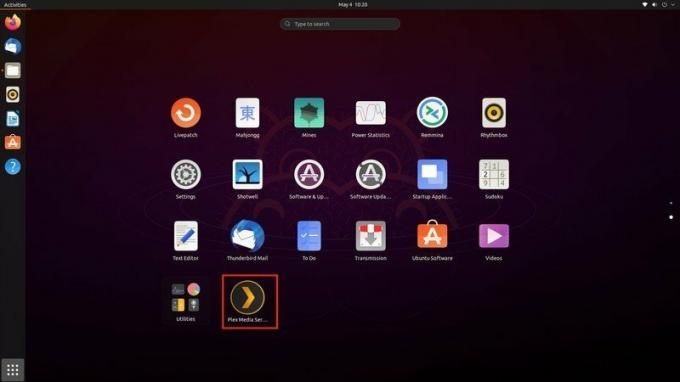
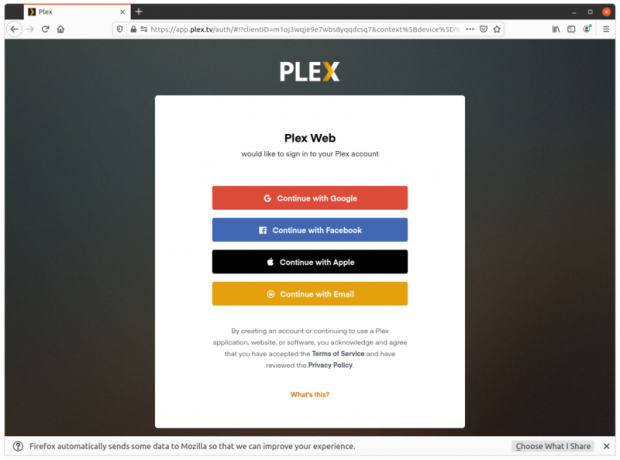 Forrás: Android Central
Forrás: Android Central - Kattints a app fiók ikonra a jobb alsó sarokban.
- Kattints a Plex Media Server alkalmazás ikonra.
- A választott böngészőben megjelenik egy ablak, amely a Plex webhelyére vezet.
- Ha már rendelkezik Plex fiókkal, jelentkezzen be. Ha nem, akkor itt létrehozhat egy fiókot.
Néhány pillanat múlva a rendszer kéri a Plex szerver létrehozását. A szerver létrehozásának lépései:
- Adjon nevet a szervernek. Azt is megadhatja, hogy engedélyezze-e a média Plexből való elérését, még akkor is, ha éppen nem otthon van, használhatja laptopján, táblagépén vagy androidos telefonján a Plex alkalmazást.
- Kattints a Könyvtár hozzáadása gombra, hogy tartalmat adhasson a Plex Media Serverhez.
-
Válassza ki a Könyvtár típusa, a filmek, tévéműsorok vagy más tartalomformák mellett dönt.


 Forrás: Android Central
Forrás: Android Central A kiválasztás után kattintson a gombra Következő.
- Kattintson a gombra Keresse meg a Média mappa elemet az elérni kívánt tartalom hozzáadása érdekében.
- Navigáljon ide /home/yourname/Music a fájlböngészőből.
-
Kattints a Hozzáadás gomb.


 Forrás: Android Central
Forrás: Android Central - Kattintson a gombra Könyvtár hozzáadása.
- A hozzáadás után kattintson a gombra Következő.
- Kattints a Kész gombot, miután visszatért a Plex képernyőre.
